Почему темная тема стала популярной
По исследованию Хабр, светлая тема популярнее у большинства пользователей, однако темный интерфейс привлекает аудиторию своей эстетикой, облегчает работу с экраном для людей с особенностями зрения, а еще поглощает меньше зарядки на устройстве.
Специалисты считают, что пользователям нравится адаптировать вид приложений и сайтов под свои потребности. Поэтому при дизайне интерфейса дизайнеры дают аудитории возможность переключить стиль экрана со светлого на темный и наоборот.
При переходе от светлой темы к темной (и наоборот) важно учитывать разницу в восприятии интерфейса. Например, не все яркие контрасты из светлой палитры будут работать так же эффективно в темной — это может повлиять на читаемость текста и восприятие контента. При этом желательно сохранять общее цветовое настроение и согласованность элементов между двумя темами.
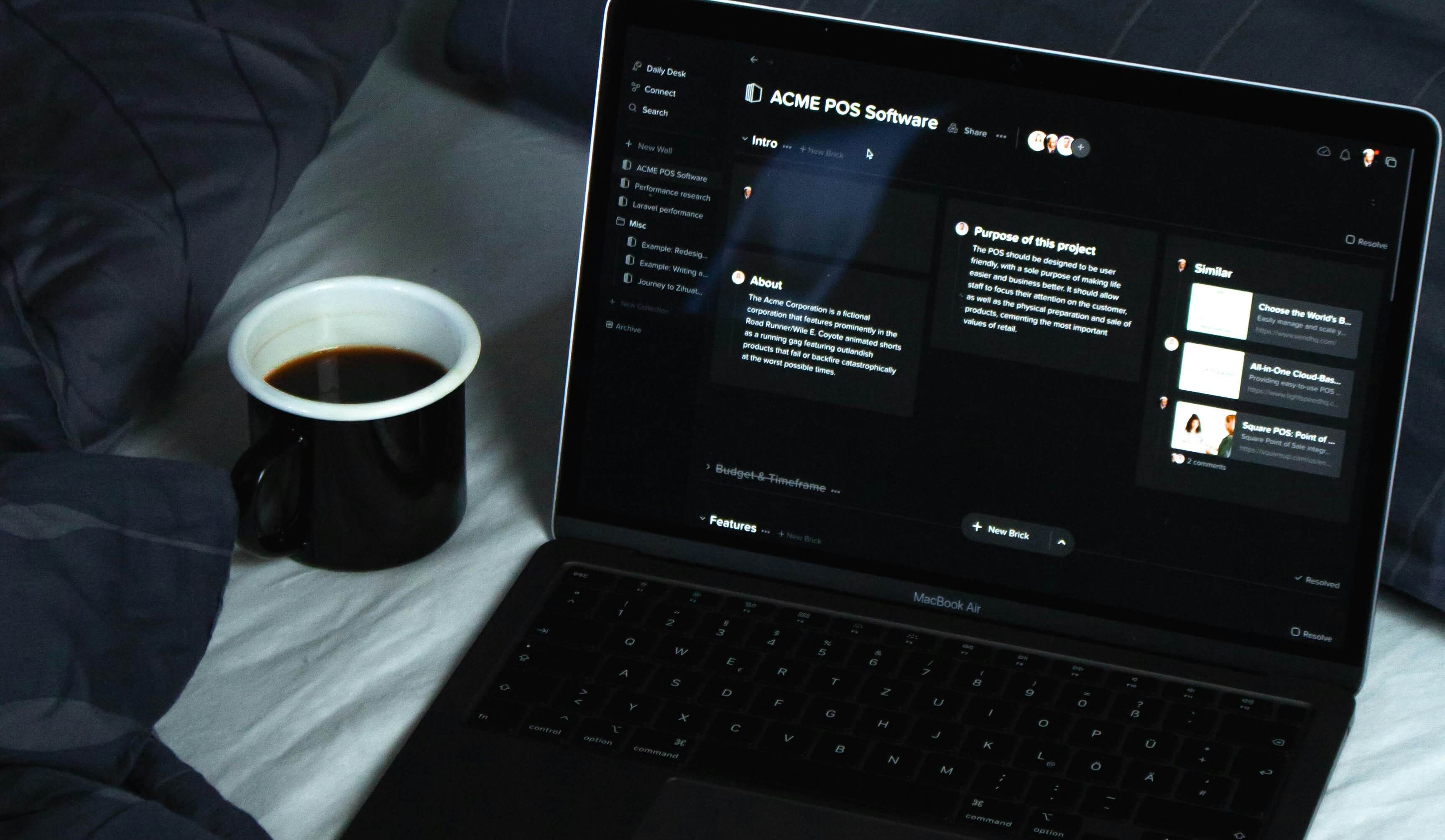 Использование темной темы на веб-платформе. Источник
Использование темной темы на веб-платформе. Источник
профессия UX/UI-дизайнер с нуля до про
14 месяцев
профессия UX/UI-дизайнер с нуля до про
Научитесь создавать понятные и узнаваемые интерфейсы, которые сделают жизнь тысяч людей проще и удобнее
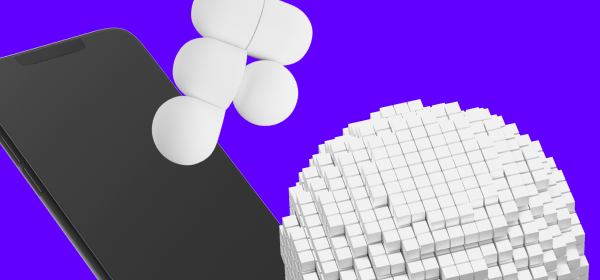
Что такое темная тема
Темный режим интерфейса или dark mode — это дизайн экрана устройства с темной цветовой палитрой и светлым текстом. Это не просто черные оттенки в оформлении визуала — темная тема учитывает пользовательский опыт, читаемость текста, сохраняет четкую динамику в композиции интерфейса в приложении или на сайте.
Темная тема есть не только в приложениях и сайтах, но и в самих мобильных устройствах. На некоторых телефонах, планшетах и компьютерах в настройках можно выбрать темный режим для всей операционной системы.
Хороший пример темной темы настроен в программе для дизайна Figma. Смена режима не влияет на функциональность программы, параметры меню и кнопки отображаются одинаково по контрасту. Так пользователь может легко подстроить рабочую область под себя и не потерять в качестве, когда создает креативы.
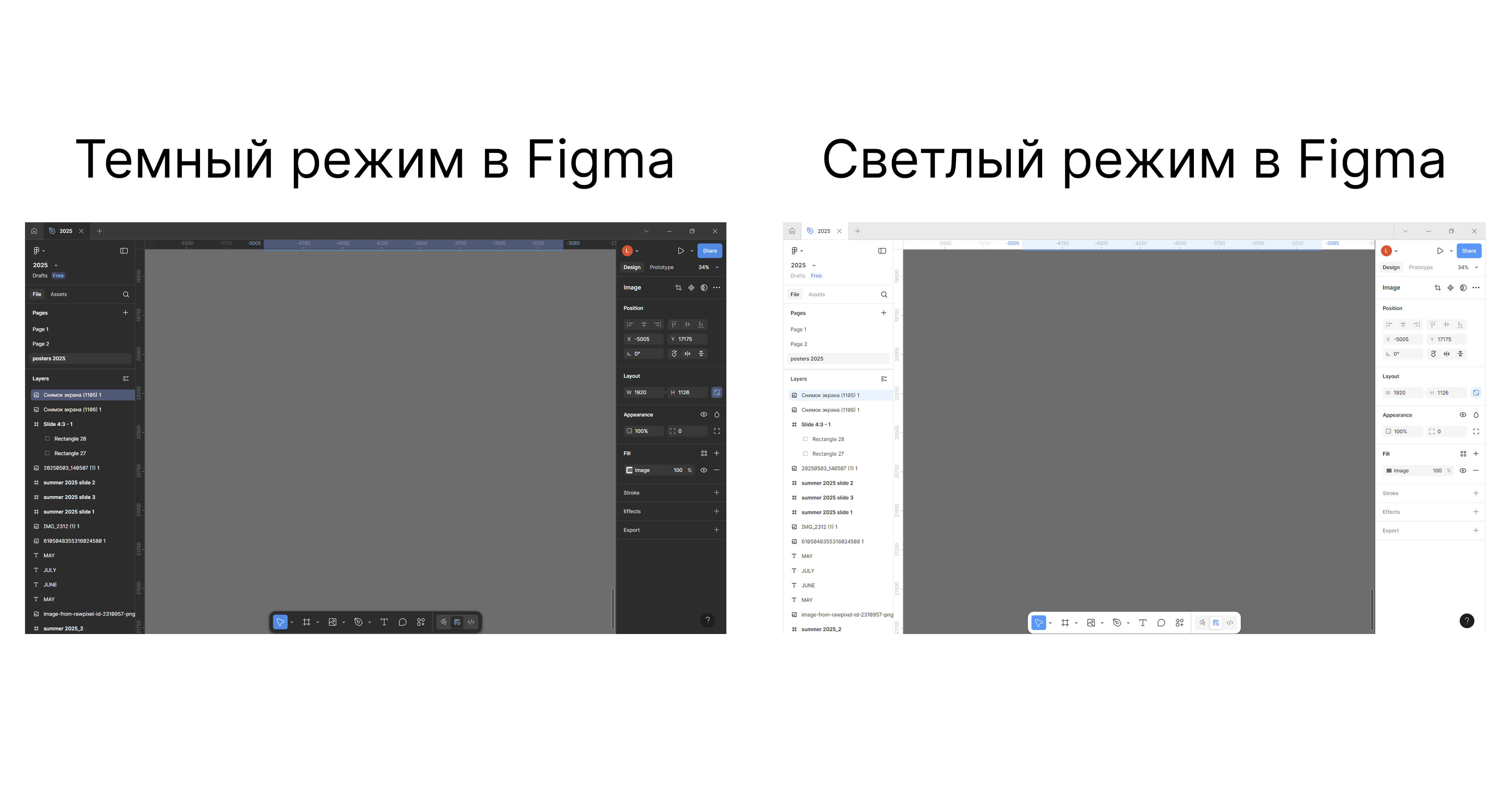 Удачная темная тема в приложении Figma
Удачная темная тема в приложении Figma
Преимущества темной темы в интерфейсе
У создания темной темы в приложении или на сайте есть положительные стороны. Например, для некоторых пользователей темный режим выглядит более эстетичным, а еще он может экономить заряд батареи у устройства.
Польза для зрения
Темная тема снижает нагрузку на глаза, особенно при использовании устройства вечером или ночью. Темные цвета интерфейса не вызывают дискомфорт, в отличие от белых оттенков. При этом с темной темой важно сохранять контраст для остальных элементов, чтобы пользователю не приходилось долго всматриваться и искать нужную кнопку.
Экономия заряда
Темная тема экономит заряд батареи устройства, но всего лишь на несколько процентов и у определенных экранов. Процент экономии зависит от типа экрана. На экранах телефонов и большинства планшетов темная тема может сэкономить больше заряда, чем на экранах игровых мониторов или старых версий устройств от Apple и Samsung.
Эстетичность
Аудитория может выбирать темный режим для приложения и благодаря визуальной эстетике. Из-за психологии восприятия черного и серого цветов темная тема выглядит более лаконично и привлекательно для пользователей.Такая палитра вызывает спокойствие, выглядит строго и сдержанно.
Читайте также:
Как создать баннер для сайта
Возможные подводные камни темной темы
В темном режиме легко переборщить с черным цветом, упустить цель использования темной темы и потерять контрасты с контентом или кнопками на сайте. Этих проблем можно избежать при качественном подходе к созданию темной палитры для интерфейса.
Отсутствие контрастов
В темной теме главная проблема — недостаточный контраст. Если использовать темные элементы поверх темного фона, интерфейс становится нечитаемым и пользователю сложнее ориентироваться. При переходе из светлой темы важно помнить, что привычные акценты и контрасты могут «потеряться» в темной палитре. Поэтому для темного режима нужно подбирать отдельные, но аналогичные по смыслу визуальные акценты.
Соответствие с тематикой
В устоявшуюся цветовую палитру бренда нужно более внимательно внедрять темную тему на сайте и в приложении. Например, темный и серый режим интерфейса не подойдет тематике свадьбы или праздника со светлой палитрой цветов. Это вызовет неверные ассоциации у пользователя и оттолкнет его от бренда.
Как адаптировать интерфейс под темную тему
Для использования темного режима нужно учитывать несколько пунктов. Дизайнер темной темы работает с цветами, текстом, дизайн-системой кнопок и контента для создания гармоничной композиции.
Работа с цветами
Для темного интерфейса не используйте черный цвет — #000000. Он может «съедать» все вокруг себя и слишком резко отображаться на экранах. Выбирайте темно-серые и светло-серые оттенки для контрастов и выделения разделов. А еще подбирайте акцентные цвета для кнопок и других элементов. Акценты можно выделить белым, светло-серым, синим цветами.
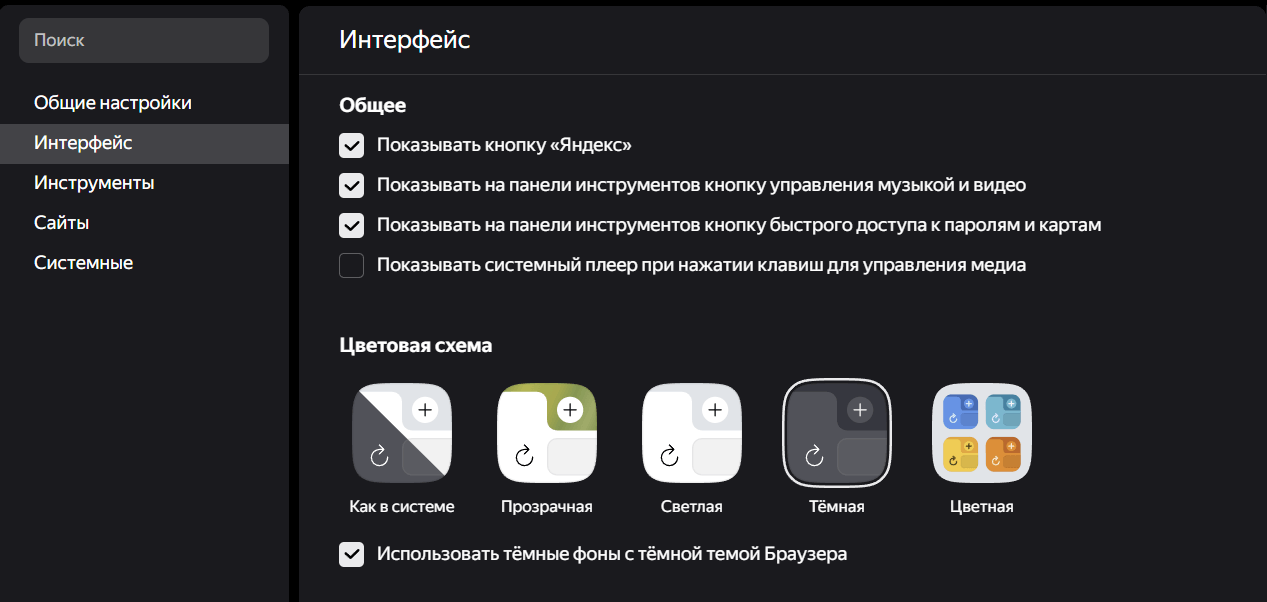 Использование оттенков серого в темной теме Яндекс Браузера
Использование оттенков серого в темной теме Яндекс Браузера
Работа с текстом и типографикой
Темный фон и оттенки серого визуально плотные, поэтому важно соблюдать четкий и мягкий контраст с текстом. Это поможет лучше передать информацию независимо от темы приложения.
Пользователи переходят на темный режим в позднее время суток, чтобы снизить напряжение для глаз. Таким же образом должен работать и текст: легко читаться, но при этом лаконично смотреться. Лучше не делать шрифт слишком тонким. Даже с белым контрастным цветом такой стиль потеряется на темном фоне.
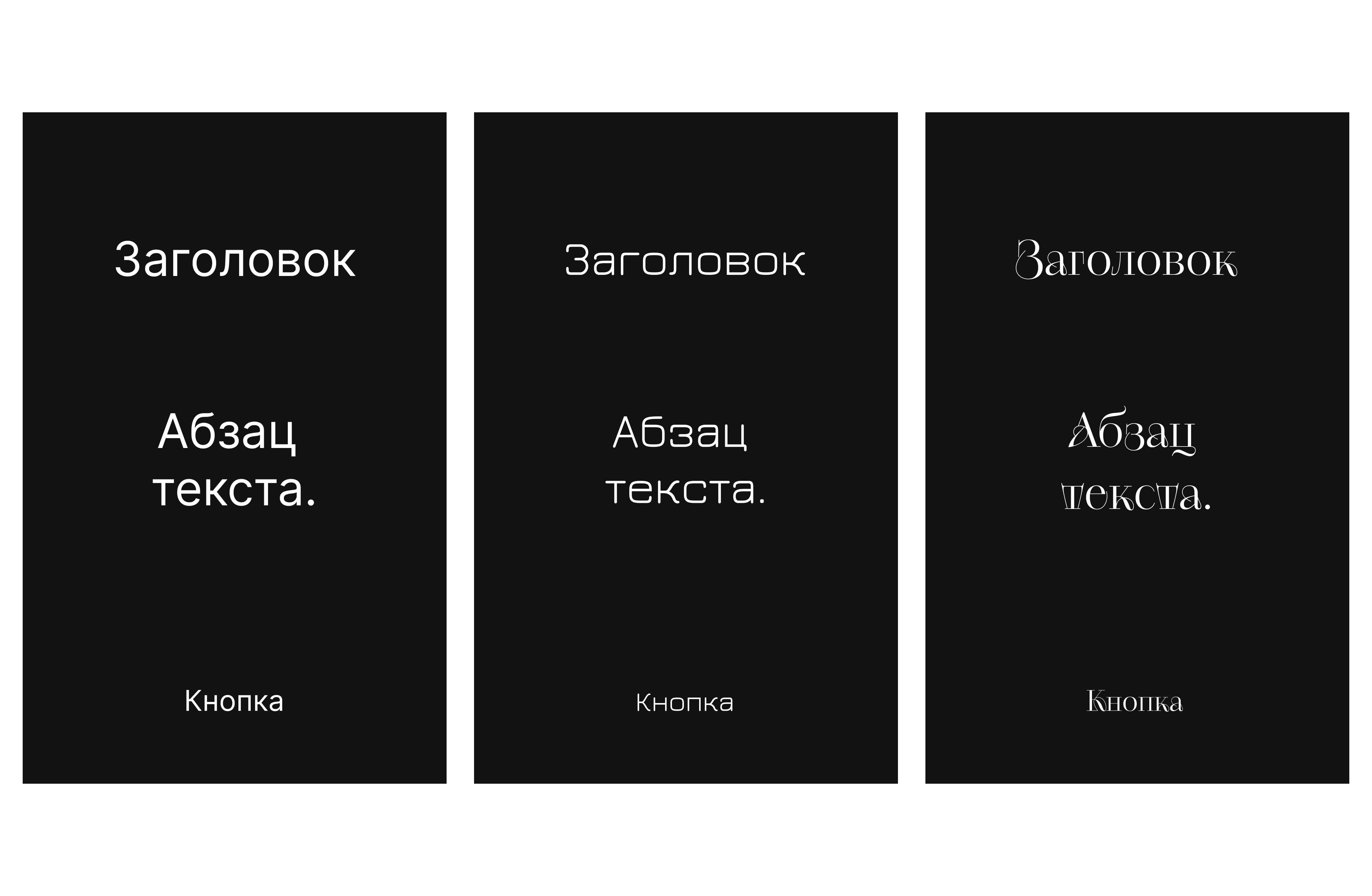 Примеры использования текстовых элементов для темной темы
Примеры использования текстовых элементов для темной темы
Иллюстрации и иконки
При адаптации интерфейса под темную тему важно учитывать всё визуальное наполнение — от изображений и иконок до анимации и декоративных элементов. На темном фоне они могут выглядеть иначе, чем на светлом. Используйте основные цвета и контрастные сочетания, чтобы сохранить читаемость и функции дизайна на всех экранах.
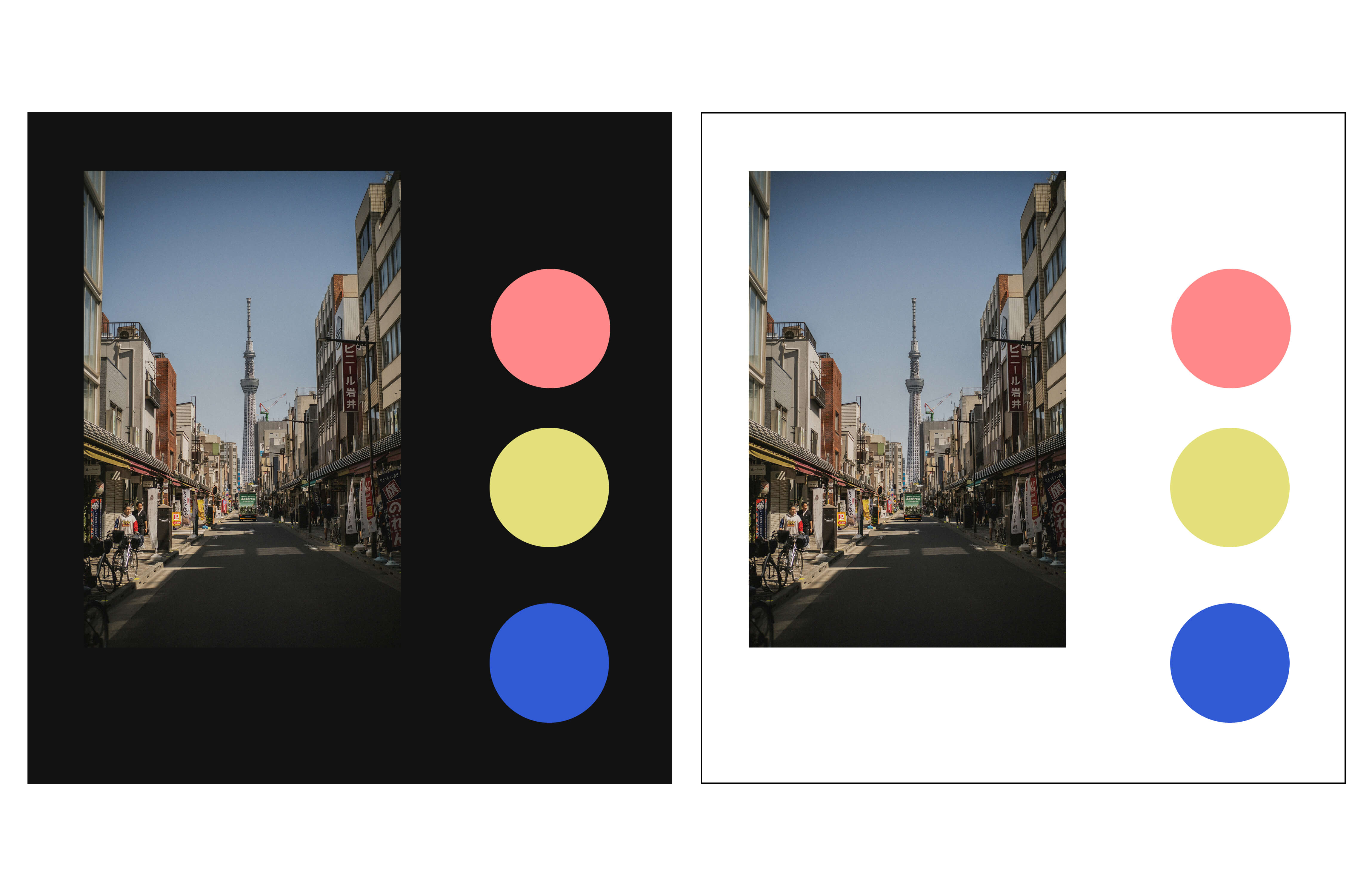 Отличия в изображения и фигурах в светлой и темной теме
Отличия в изображения и фигурах в светлой и темной теме
Поддержка пользовательского выбора
Возможность выбора темы — важный инструмент заботы о пользователе. Это не влияет на функциональность, но делает интерфейс гибким: днем можно включить светлую тему, вечером — темную. Такая опция повышает комфорт и лояльность аудитории.
Многие платформы уже внедрили эту функцию. Например, во ВКонтакте можно выбрать темную или светлую тему вручную, а можно синхронизировать оформление с настройками операционной системы.
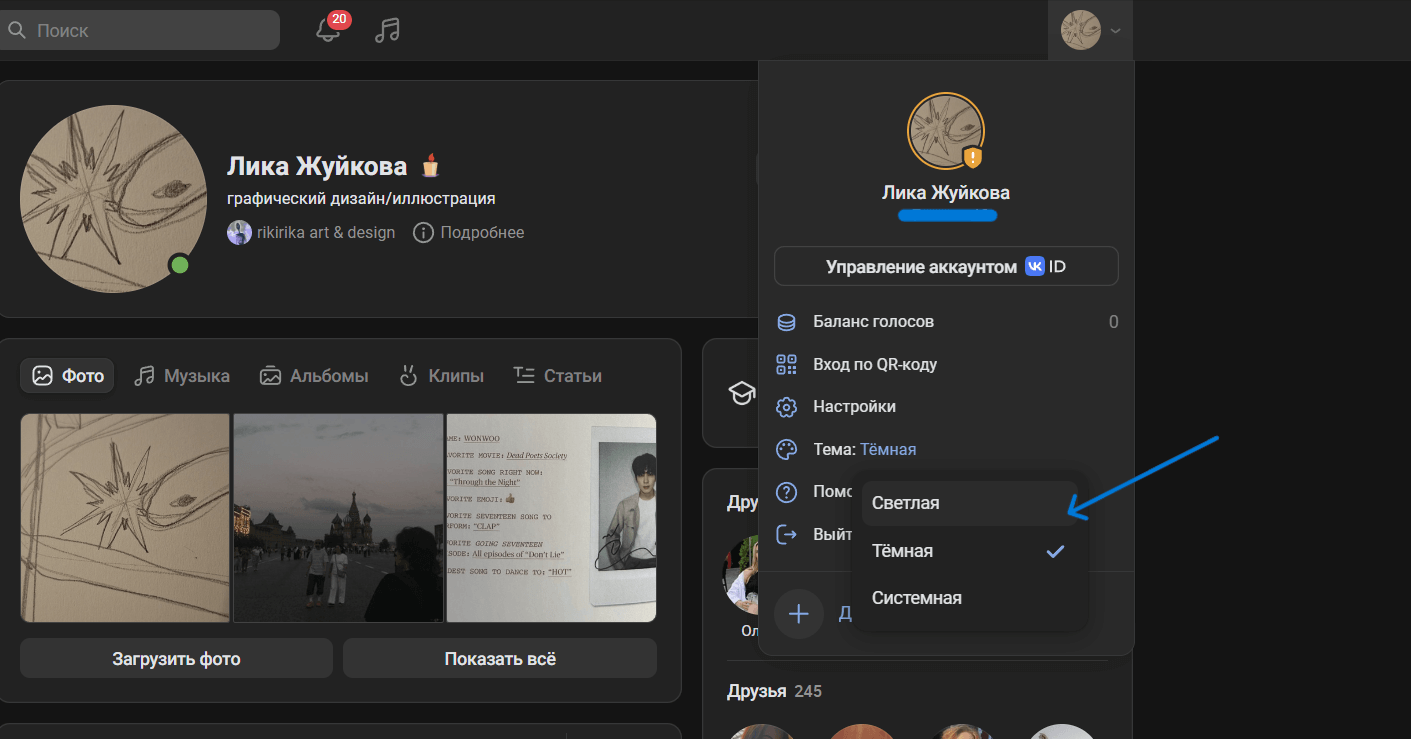 Возможность выбора темной темы на сайте ВКонтакте. Источник
Возможность выбора темной темы на сайте ВКонтакте. Источник
Частые ошибки при разработке темной темы
Не обходится и без ошибок. Перечислили самые распространенные, на которые стоит обратить внимание при разработке темной темы.
Не перегружайте фон
Чисто черный фон без разделителей делает интерфейс «плоским» — меню и контент сливаются, и пользователю сложно ориентироваться. Добавьте слои, тени или визуальные акценты, чтобы сохранить структуру.
Избегайте слишком резких контрастов
Яркие белые элементы на темном фоне могут утомлять зрение и выглядеть агрессивно. Лучше использовать приглушенные оттенки и мягкие акценты.
Адаптируйте изображения
Картинки и иллюстрации могут «теряться» на темном фоне или выглядеть негармонично. Добавьте рамку, настройте яркость или контраст, чтобы они органично вписывались в дизайн.
Тестируйте на разных устройствах
Обязательно проверяйте, как работает темная тема на разных экранах. Это поможет выявить визуальные ошибки, оценить читаемость и убедиться, что переключение между темами не вызывает багов.
Главное о темной теме в интерфейсах
- Темная тема в интерфейсе — это дизайн экранов с темно-серыми и серыми оттенками в палитре. Темный режим используют в устройствах, приложениях и на веб-сайтах.
- Среди плюсов темного режима пользователи отмечают снижение нагрузки на глаза, экономию батареи устройства, а еще более эстетичный визуал. Часто темную тему в интерфейсе выбирают пользователи, которые посещают приложения вечером или ночью.
- В дизайне темной темы для сайта или экрана важно помнить о контрастах. Акценты из светлой темы не всегда удачно выглядят на темном фоне. Также для внедрения темного режима убедитесь, что такая палитра соответствует тематике бренда или приложения, вызывает правильные ассоциации у будущих клиентов.
- Для адаптации дизайна к темной теме интерфейса специалист работает с цветовой палитрой, подбирает акцентные цвета и контрасты для текста и декоративных элементов. Еще нужно проверить, как отображаются изображения и другой контент приложения или платформы. Пользователям удобно выбирать настройки светлой или темной темы для своих потребностей, поэтому сделать в настройках функцию переключения режима — хорошая идея.
- В темной теме редко используют чистый черный оттенок. Он «съедает» остальные цвета и детали вокруг себя. Не забывайте тестировать темный режим на разных экранах реальных устройств. Так можно проверить не только функциональность темной темы, но и отображение фотографий, иллюстраций, текста и другого визуала.
профессия UX/UI-дизайнер с нуля до про
профессия UX/UI-дизайнер с нуля до про
Изучите 8 инструментов UX/UI-дизайнера и используйте полученные знания на практике. Реализуйте креативные идеи на стажировке в Ozon, REDKEDS или Spans. Выпускники с лучшими результатами смогут попасть в резерв кандидатов для найма. Курс английского для дизайнеров в подарок
Научиться